DL:6/50(12%) ENC:1/15(7%)
空いています(´д`)y-‾‾
残りDL0回,0MBエンコ0分
初めての方はキャリア回線で接続し直してアカウント作成をしましょう、既にアカウントを持っている方はログインしましょう。
スマートフォン、タブレットでご利用いただけます。
ブラウザは必ずChromeかsafariを利用してください。
PayPay送金による寄付でiViewポイントを貯められます。
送金金額に応じてiViewのポイントに反映されます。(1円=1ポイント換算)
【ステップ1】PayPay送金
初めての方は以下の手順を参考に送金してください。既にiViewへの送金手順が解っている方は送金後ステップ2へお進みください。
この時送金してくださった方とiViewのIDを照合するため送金メッセージに iViewのIDまたは任意のニックネームなどを必ず書いてください。
送金後に私宛に送る通知メールにこの送金メッセージに書いたIDまたはニックネームを必ず書きます。
これを忘れるとポイント処理が出来なくなりますので注意してください。
送金が完了したら再びこのページへ戻ってステップ2へ進んでください。
PayPay振込の詳しい説明
PayPayホームにある「送る」をタップします。
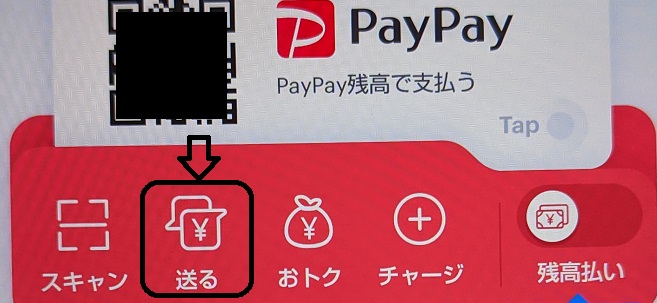
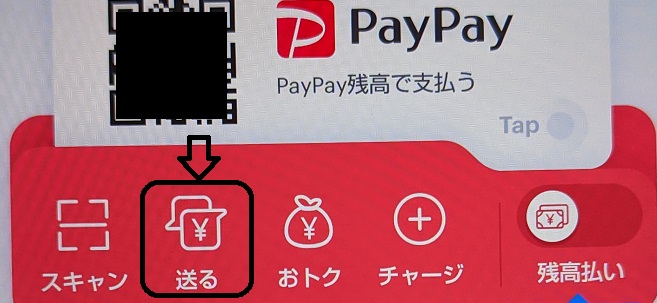
もし、以下の画面が出てきたら「PayPayIDや電話番号で送る」を選択してください。
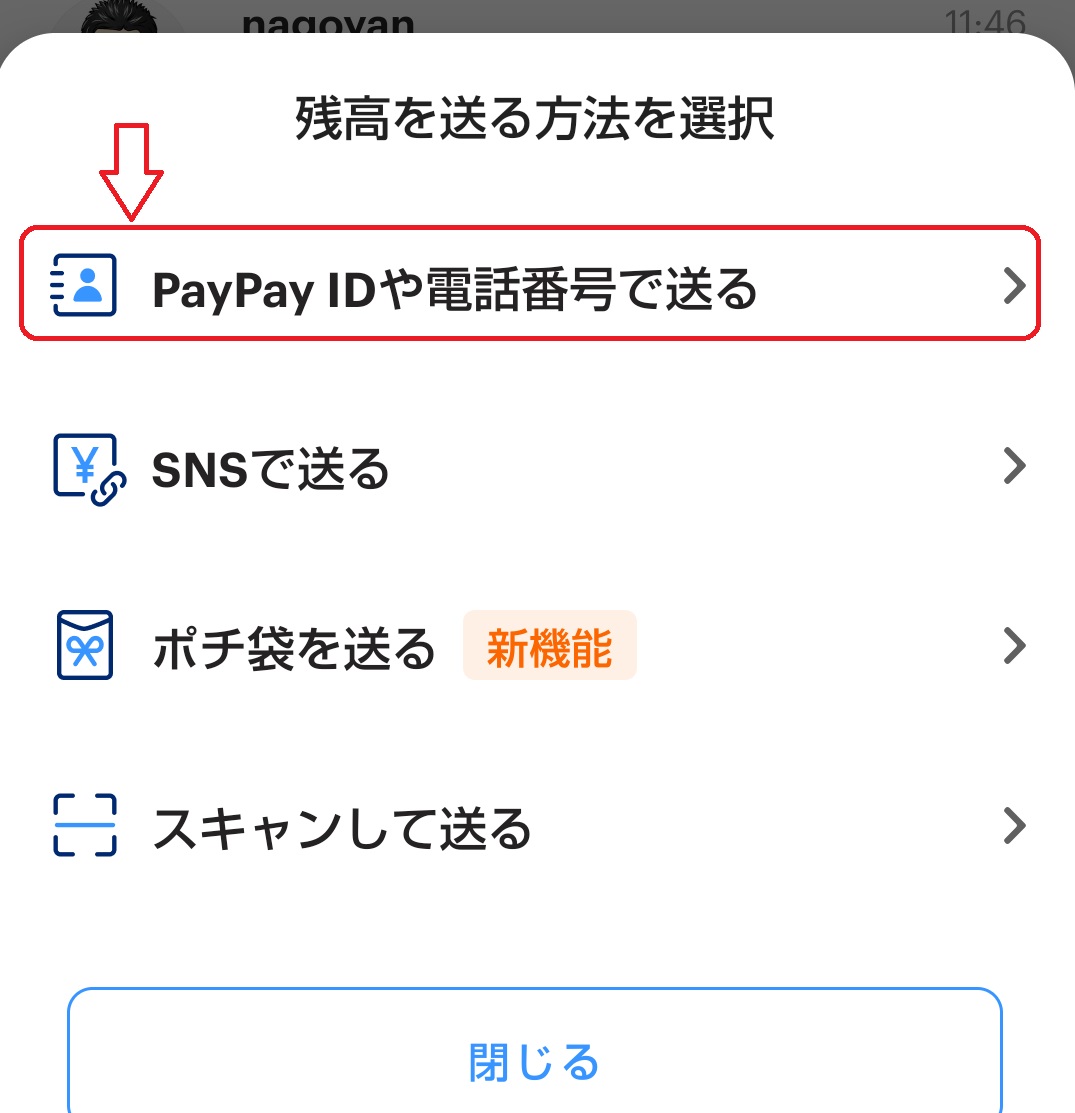
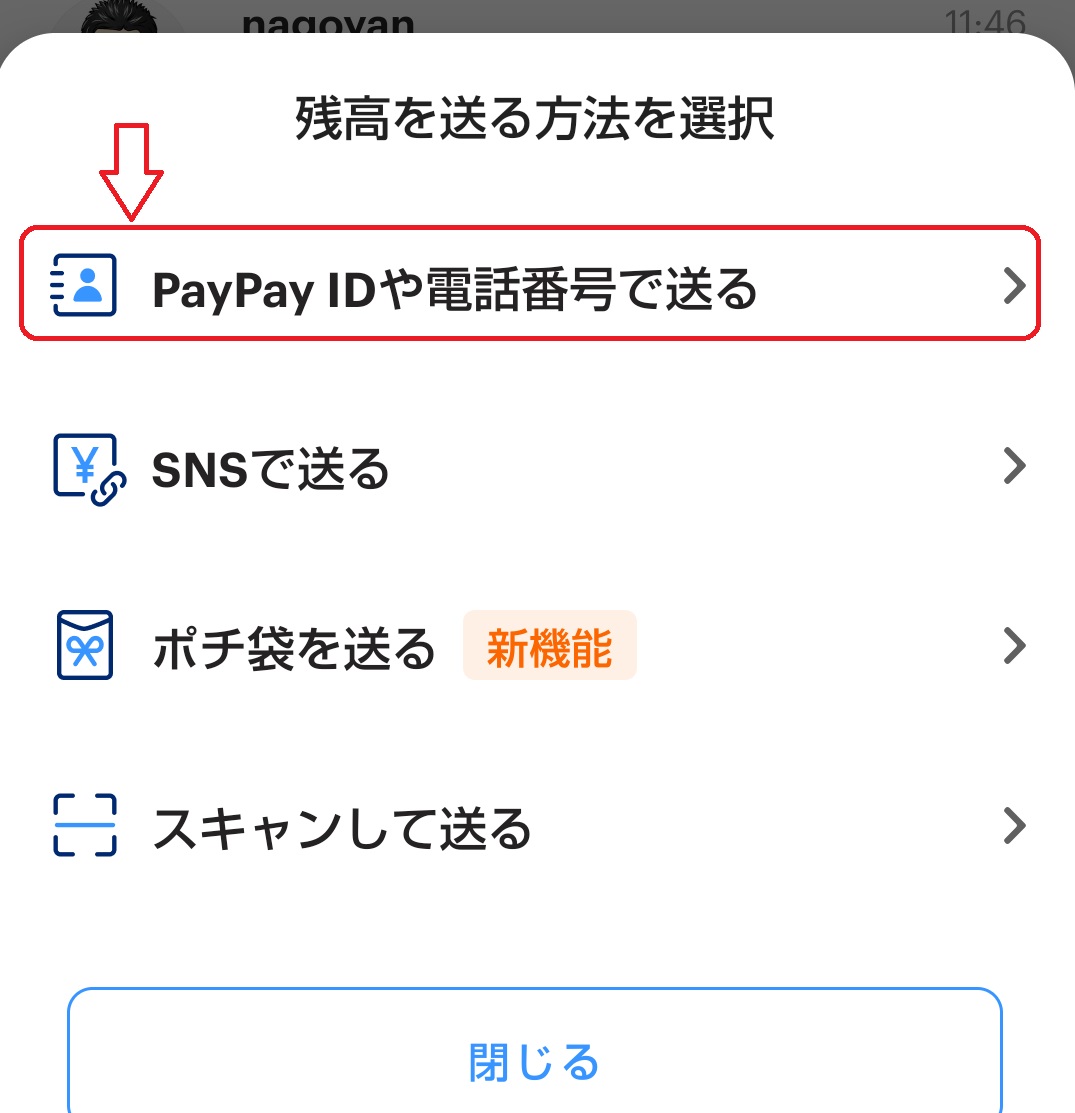
送る・受け取る "nagoyan" を検索します。
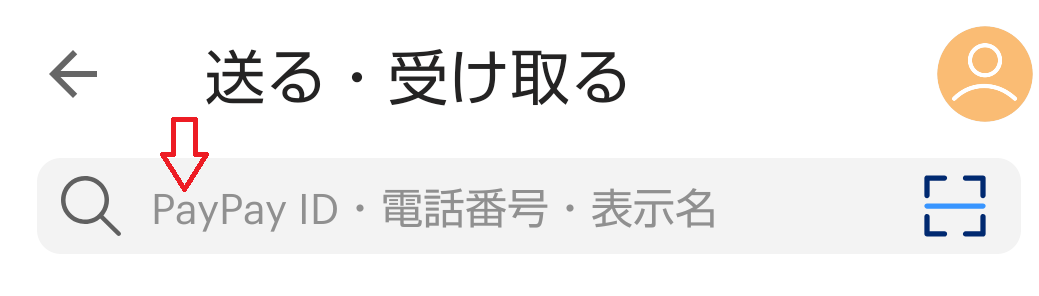
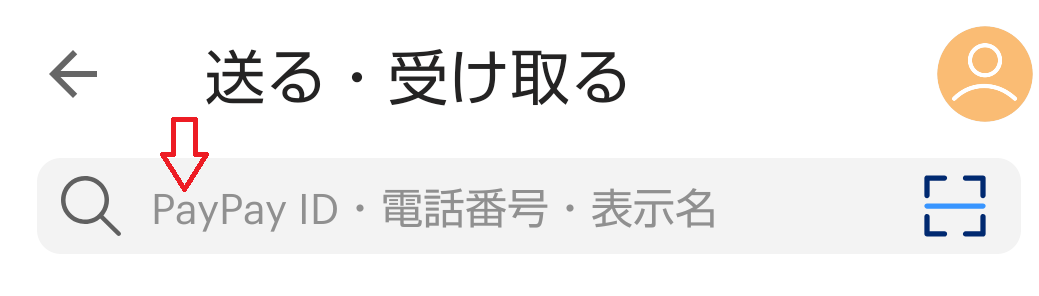
宛先を検索に出てくる "nagoyan" を選択します。
アイコンのサムネイルを以下のイメージと同じのものです。
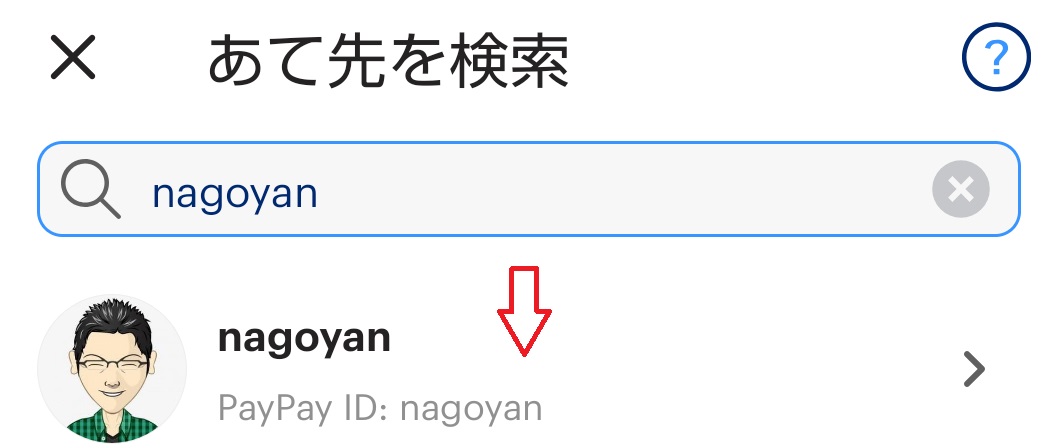
アイコンのサムネイルを以下のイメージと同じのものです。
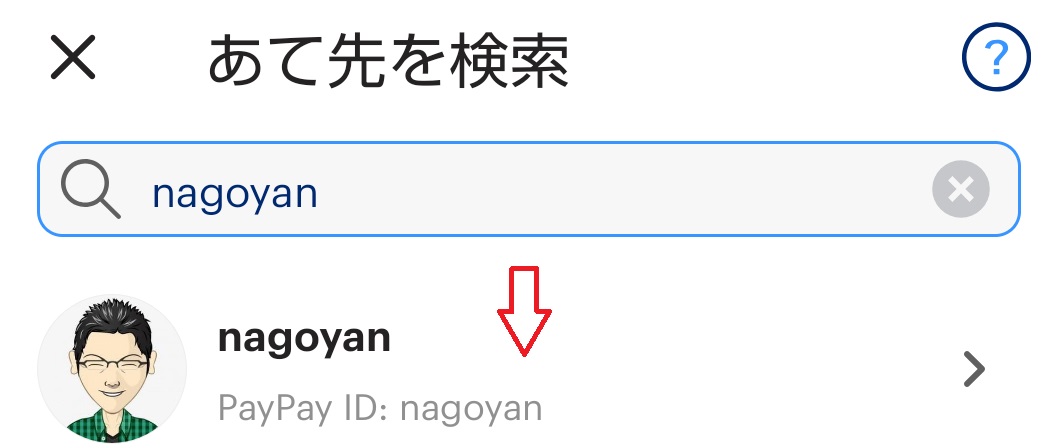
画面下にある「送金」をタップします。
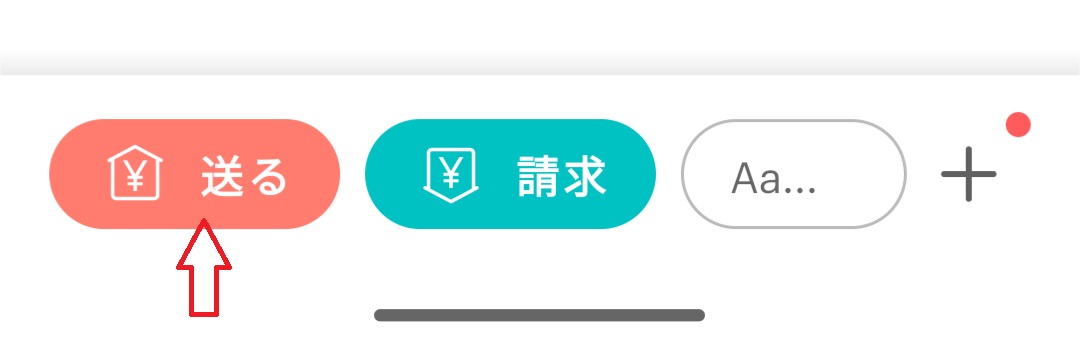
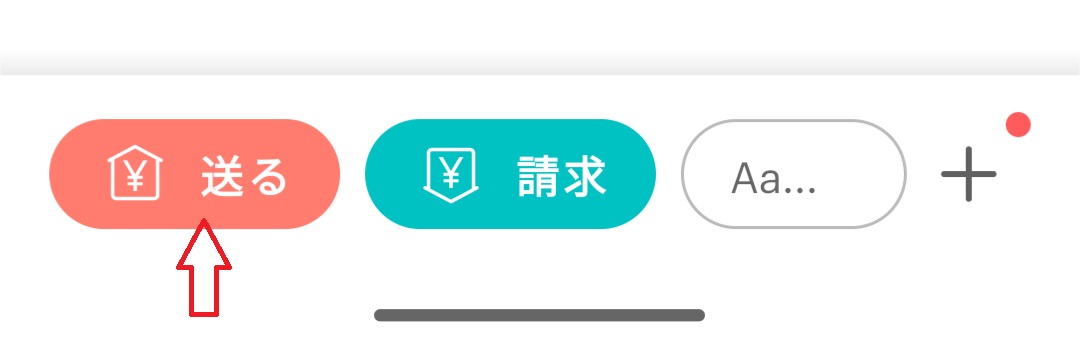
送金金額を指定します。500円以上であまり高額にならないようにお願いします。
一度受け取った送金はiViewがサービスを終了しても返金はありませんので適度な範囲でお願いします。
この時メッセージを書くボタンがあります。 メッセージは必ず書いてください。
内容はあなたのiViewのIDか任意のニックネームですが、後で必要なので必ず覚えておいてください。
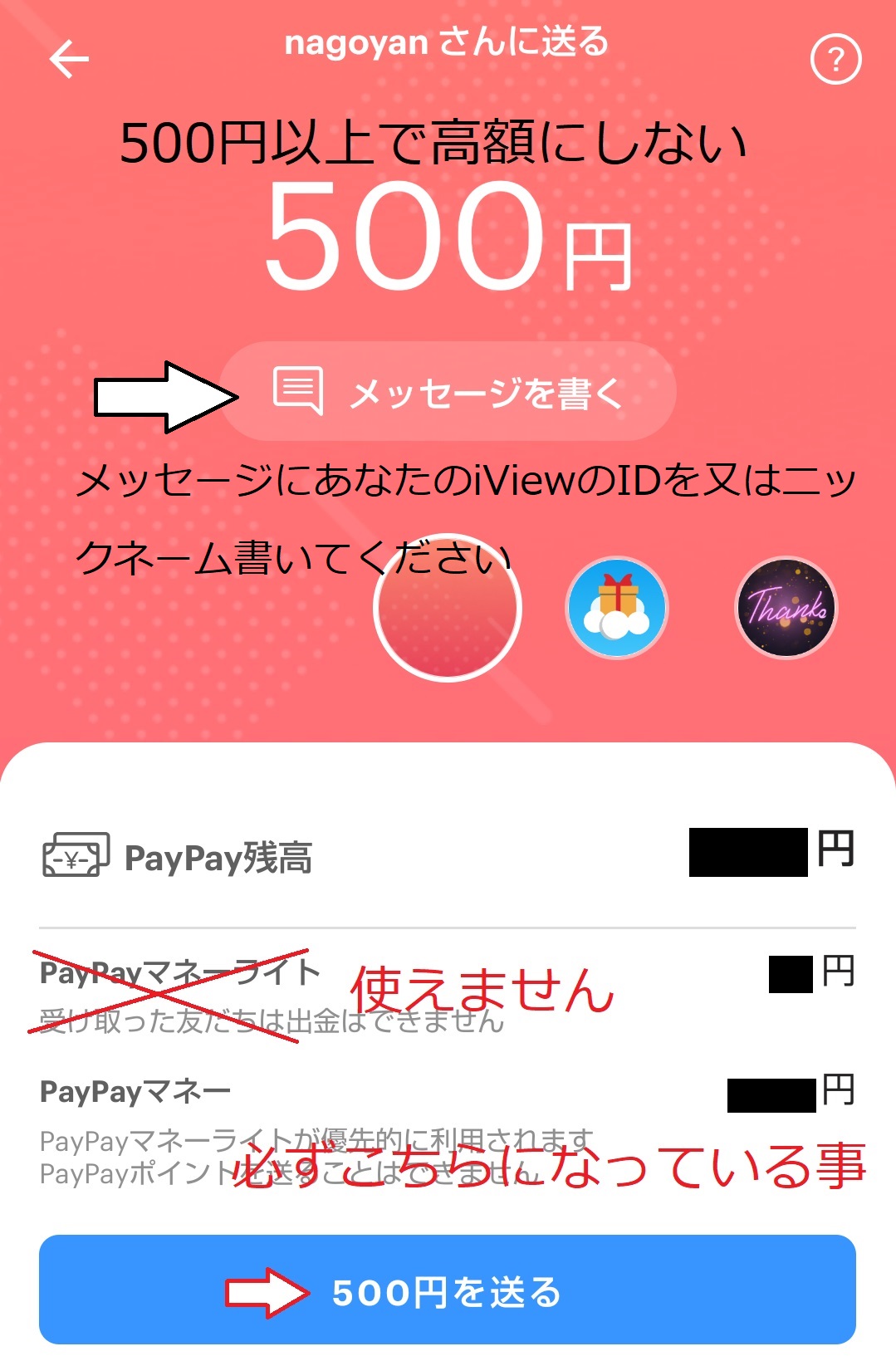
一度受け取った送金はiViewがサービスを終了しても返金はありませんので適度な範囲でお願いします。
この時メッセージを書くボタンがあります。 メッセージは必ず書いてください。
内容はあなたのiViewのIDか任意のニックネームですが、後で必要なので必ず覚えておいてください。
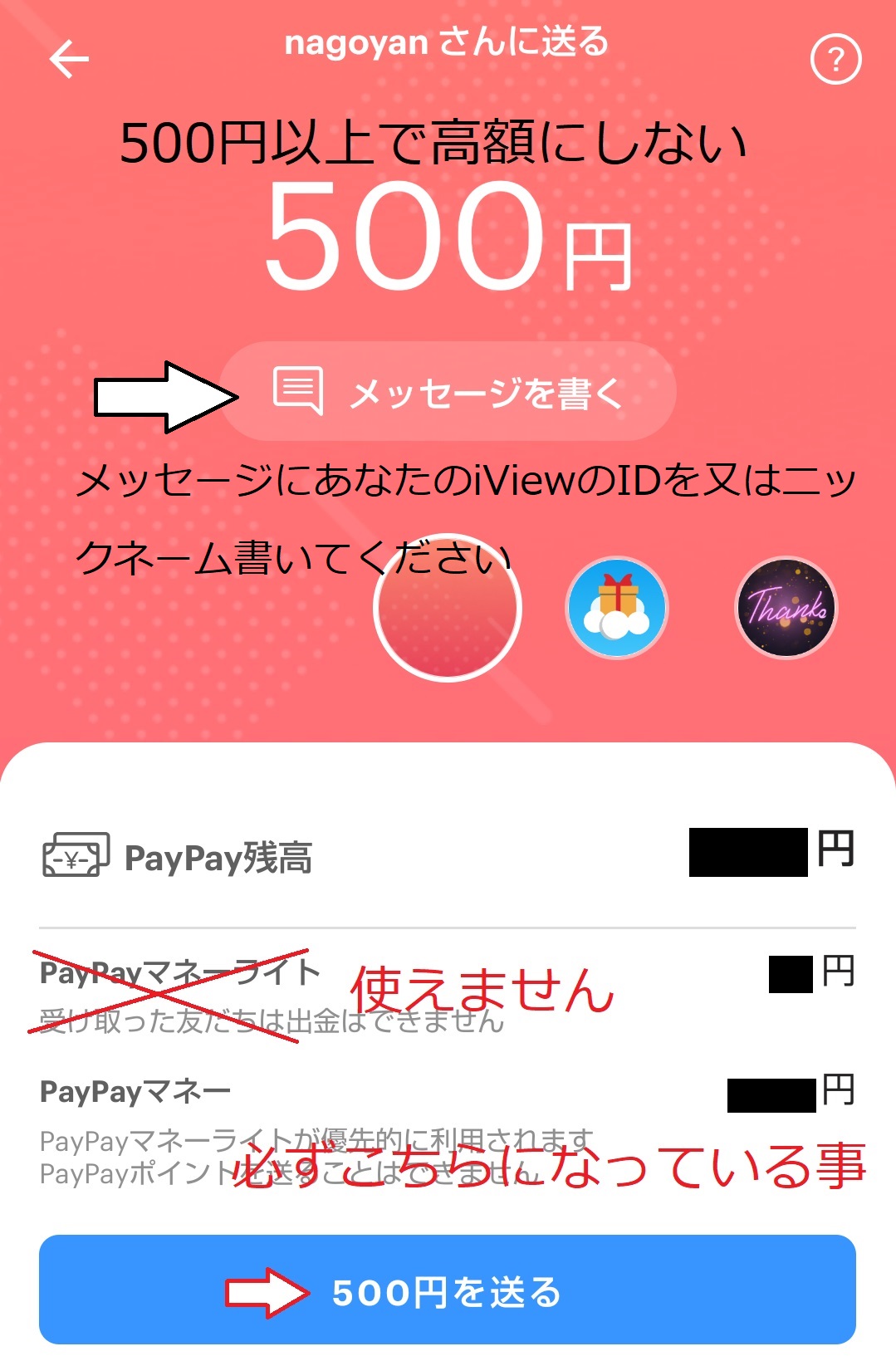
その後は画面に従って送金を完了してください。
【ステップ2】通知メール送信
通知メールの送信送金後に必ず通知メールを送信してください。
©2006-2024
OniMedia.TV
OniMedia.TV
